ยอมรับ บล็อก หรือลบการแชทหรือการเรียกประชุมจากบุคคลภายนอกองค์กรของคุณ
ทํางานร่วมกันกับบุคคลภายนอกองค์กรของคุณที่ใช้ Teams, Teams สําหรับการใช้งานส่วนบุคคล, Skype (สําหรับผู้บริโภค) หรือ Skype for Business ได้อย่างราบรื่น ทําตามขั้นตอนต่อไปนี้เพื่อให้แน่ใจว่าความปลอดภัยของคุณเมื่อเข้าร่วมการแชทหรือการประชุมกับบุคคลภายนอกองค์กรของคุณ
ยอมรับหรือบล็อกคําขอข้อความในการแชทแบบ 1-1
-
เลือก

-
เลือกการแชทกับผู้ส่ง จากนั้นเลือก แสดงตัวอย่างข้อความ เพื่อหลีกเลี่ยงความพยายามในสแปมหรือฟิชชิ่ง
-
เลือก ยอมรับ หรือ บล็อก การยอมรับคําขอข้อความจะเปิดการแชทใหม่โดยอัตโนมัติ
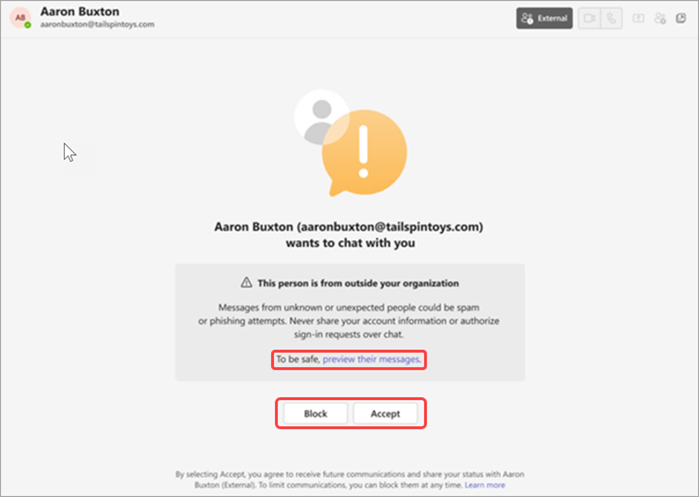
-
เมื่อคุณ ยอมรับ ผู้ส่งจะสามารถส่งข้อความถึงคุณใน Teams และ Skype ได้ พวกเขาจะสามารถดูสถานะของคุณได้
-
เมื่อคุณ บล็อก บุคคล พวกเขาจะไม่สามารถส่งข้อความถึงคุณใน Teams หรือ Skype ได้ นอกจากนี้ พวกเขาจะไม่สามารถดูสถานะของคุณได้
-
ถ้าหมายเลขโทรศัพท์ของคุณถูกเพิ่มลงในไดเรกทอรีแบบขยายขององค์กร คุณจะสามารถตรวจสอบนโยบายความเป็นส่วนตัวขององค์กรได้ในหน้ายอมรับ/บล็อก
-
เมื่อคุณยอมรับการแชทจากองค์กรที่คุณถูกเพิ่มเป็นที่ติดต่อภายนอก เฉพาะ ID ผู้ใช้ของคุณเท่านั้นที่จะถูกแชร์ ติดต่อผู้ดูแลระบบขององค์กรเพื่อขอให้เปลี่ยนแปลงหรือลบข้อมูลของคุณออก คุณสามารถค้นหาข้อมูลนี้ได้โดยไปที่ลิงก์นโยบายความเป็นส่วนตัวบนหน้ายอมรับ/บล็อก
หมายเหตุ: การ ปลดบล็อกบุคคลภายนอกองค์กรของคุณเป็นเรื่องง่าย
ยอมรับ บล็อก หรือลบคําขอข้อความในการประชุมหรือการแชทกลุ่ม
ถ้าคุณได้รับเชิญให้เข้าร่วมการประชุม ส่งต่อคําเชิญเข้าร่วมการประชุม หรือถูกเพิ่มลงในการแชทกลุ่มโดยผู้ใช้ภายนอกองค์กรของคุณ คุณจะดําเนินการตามขั้นตอนต่างๆ เพื่อตรวจสอบความปลอดภัยของคุณ
หมายเหตุ: คุณอาจเห็นตัวเลือกในการ ออกจากการแชท หรือ ลบการแชท โดยขึ้นอยู่กับการตั้งค่าผู้ดูแลระบบของคุณ
-
เลือก

-
เลือกการแชทกับผู้ส่ง จากนั้นเลือก แสดงตัวอย่างข้อความ
-
เลือก ยอมรับ หรือ ลบ การยอมรับคําขอข้อความจะเปิดการแชทใหม่โดยอัตโนมัติ ถ้าคุณเลือกที่จะลบการแชท คุณจะเห็นหน้าต่างป็อปอัพที่มีตัวเลือกเพื่อ บล็อก บุคคลนั้น
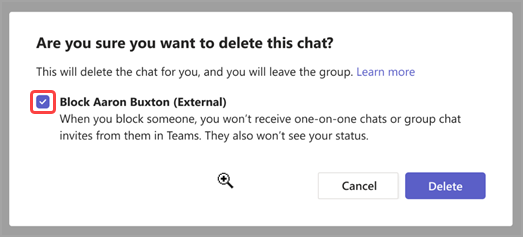
คุณจะสามารถเข้าร่วมการประชุมได้ไม่ว่าคุณจะตัดสินใจยอมรับ ลบ หรือบล็อกคําขอจากภายนอกองค์กรของคุณหรือไม่ก็ตาม อย่างไรก็ตาม การเข้าถึงการแชทในการประชุมของคุณจะได้รับผลกระทบจากตัวเลือกของคุณด้วยวิธีต่อไปนี้:
-
ถ้าคุณเลือก ยอมรับ ก่อนเข้าร่วมการประชุม คุณจะสามารถเข้าถึงการแชทของการประชุมได้อย่างเต็มที่
-
ถ้าคุณเลือก ลบ ก่อนเข้าร่วม คุณจะเห็นข้อความแสดงข้อผิดพลาดในบานหน้าต่างการแชทที่ไม่มีประวัติการแชท
-
ถ้าคุณเลือก ออก ก่อนเข้าร่วม กล่องการเขียนและการตอบสนองจะถูกปิดใช้งานในบานหน้าต่างการแชทของการประชุม แต่คุณจะยังคงเห็นประวัติการแชทที่ผ่านมาทั้งหมดจนถึงจุดนั้น
-
ถ้าคุณ บล็อก บุคคลที่ส่งคําเชิญให้คุณก่อนเข้าร่วม คุณจะเห็นข้อความแสดงข้อผิดพลาดในบานหน้าต่างการแชทที่ไม่มีประวัติการแชท










